Introducción de datos en tiempo real
Introducción de datos en tiempo real
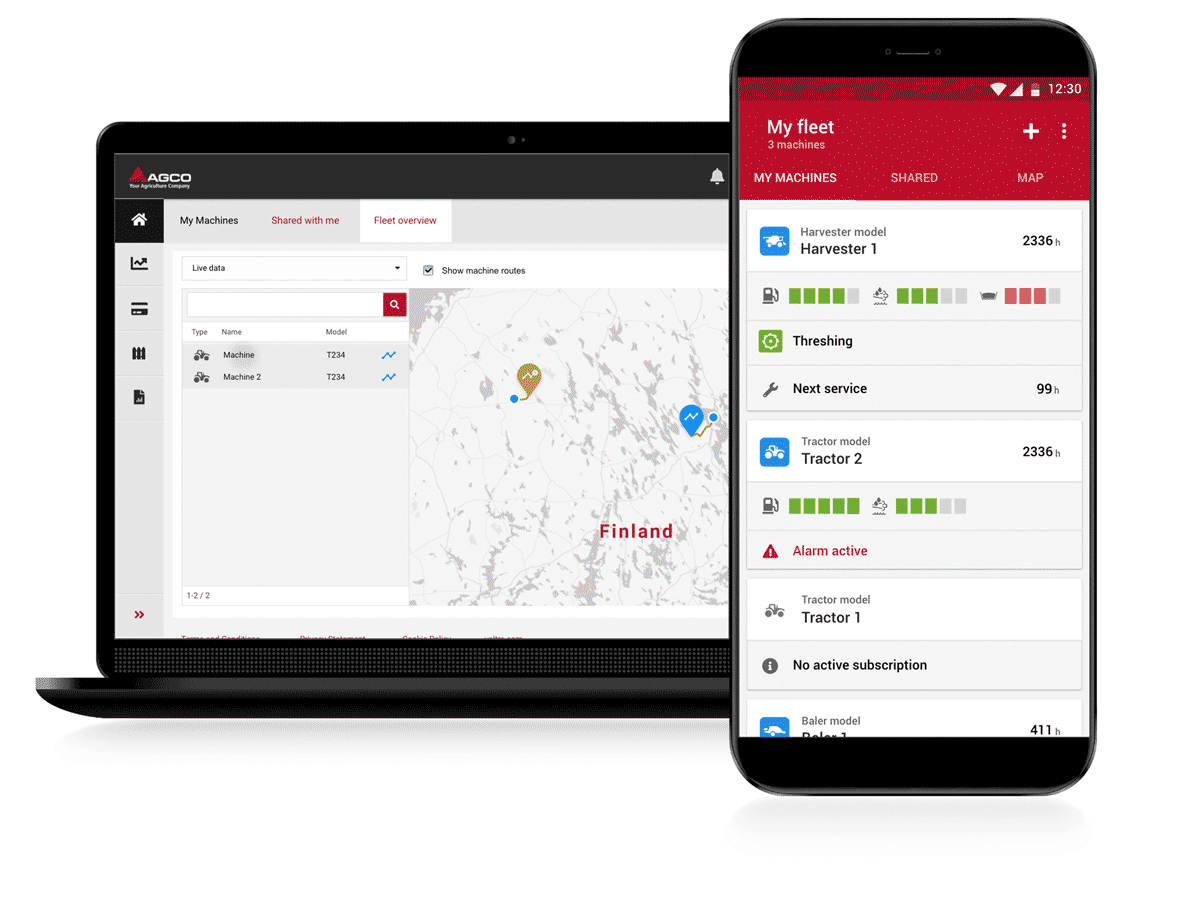
Datos en tiempo real
La capacidad de conexión le ofrece más datos de su flota a través de la aplicación web o móvil. En la página Mi Flota encontrará información de estado más precisa de sus máquinas, con actualizaciones de datos automáticas conforme las máquinas continúan con su labor. Las áreas específicas de interés o las alertas son ahora más fáciles de leer, y la vista tipo mapa muestra, prácticamente en tiempo real, el estado de cada máquina sin tener que actualizar la página.
Estas actualizaciones incluyen colores e iconos nuevos para las máquinas, que permiten diferenciar los estados de cada una, además de ofrecer datos nuevos sobre visualizaciones cuyas señales tardan en recibirse, de este modo podrá beneficiarse de una mayor transparencia de los datos cuando haya una máquina trabajado en un área con una escasa cobertura GSM.
Estas notas de la versión se dividen en dos secciones, una para la interfaz de usuario basada en Web y otra para las actualizaciones de la aplicación móvil. El diseño y las medidas detalladas para la sección móvil se documentan en el menú Actualizaciones de la aplicación, en la vista Flota actualizada.
¿Cuáles son las novedades de la página Mi flota?
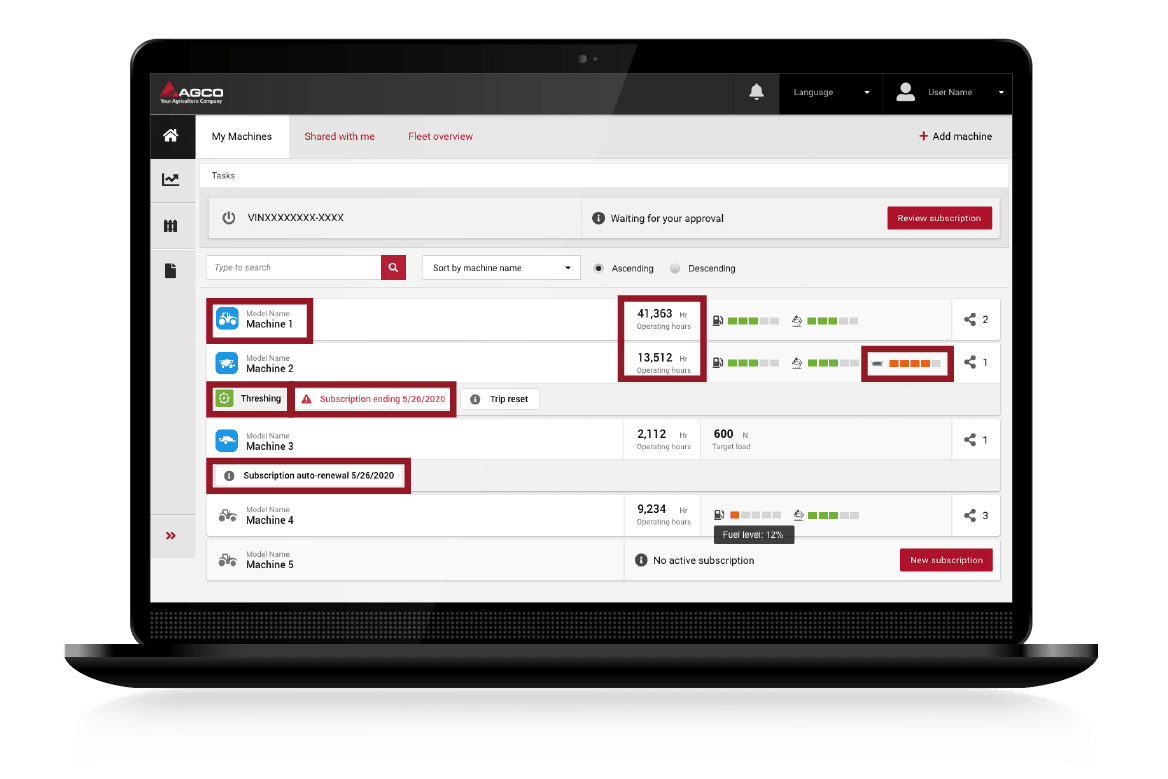
Una página nueva con estados codificados por colores e iconos de las máquinas actualizados, notificaciones de alarmas e información nueva sobre funciones específicas, como estado de trilla y nivel de la tolva de grano para las cosechadoras.
- Iconos nuevos para las máquinas
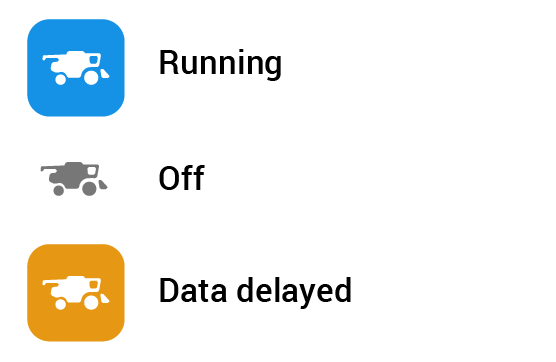
- Horas de funcionamiento: indica claramente las horas que llevan en marcha las máquinas
- Alarmas activa: facilita la consulta de máquinas con alertas activas
- Estado de suscripción: ahora es más fácil ver el estado de suscripción de sus máquinas en la página Vista de flota, donde se señalan el tiempo restante para las suscripciones actuales o si se ha activado la renovación automática.
- Iconos nuevos para operaciones específicas de cosechadoras:
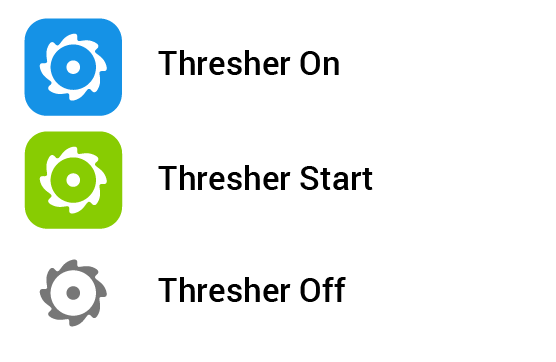
¿Dónde puede acceder a mis datos en tiempo real?
Mis máquinas: seleccione una máquina para abrir los datos en tiempo real específicos de esa máquina.
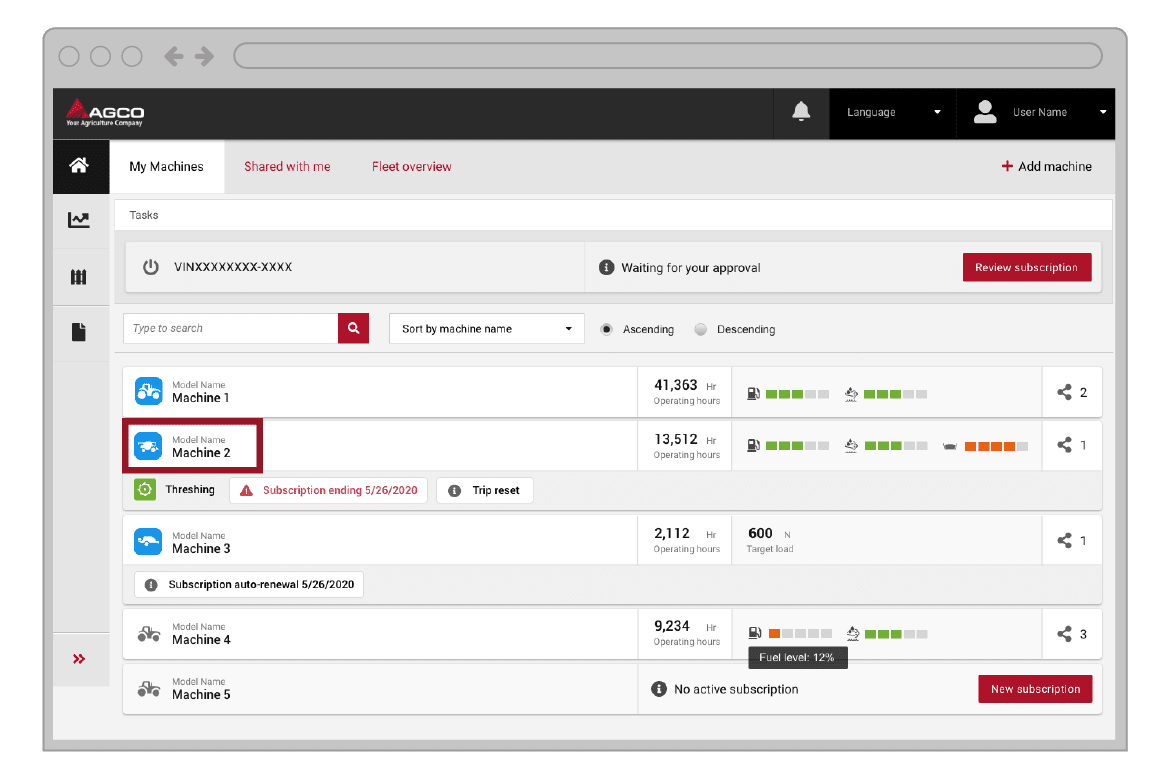
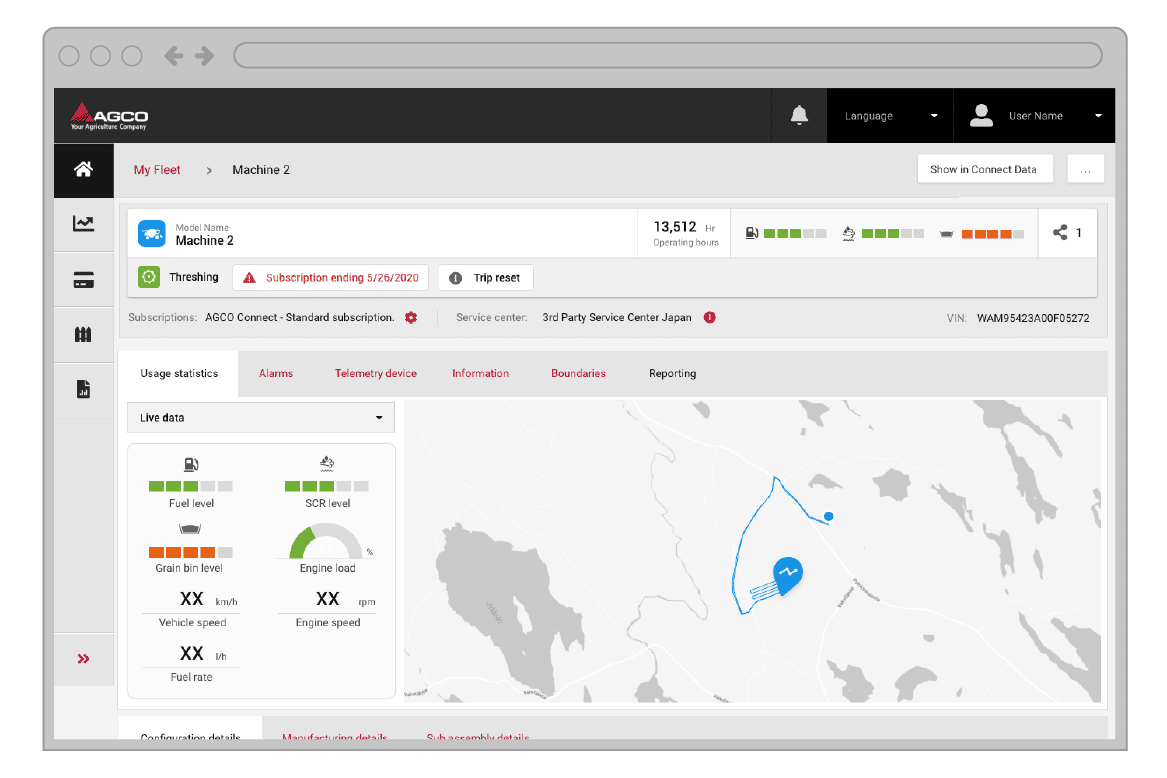
En el panel Datos en tiempo real, el cliente puede ver códigos de color para los iconos de estado y también un panel dinámico que muestra los siguientes parámetros: nivel de combustible, inyección de combustible, nivel de SCR, rpm del motor, velocidad del vehículo (con ruedas) y carga del motor.
Iconos nuevos:
*Con la función de retardo de datos la información se mostrará cuando el motor esté en marcha y los datos no se reciban tras más de 5 minutos. Este retardo en la recepción de los datos puede deberse a que la máquina esté trabajando en un área con una cobertura GSM escasa o en un área con una señal GPS deficiente.
![]()
Grupo
Número de máquinas que están cercanas en el mapa
![]()
Máquina apagada
Valor de rpm del motor 0 o motor apagado
![]()
Retardo de datos
Si han pasado 5 minutos sin recibirse datos*
![]()
Máquina encendida
Motor encendido o rpm >0
![]()
Modo Arranque – Activo
Indica el inicio de la ruta con un icono propio
Panel de estadísticas
Consulte el panel de estadísticas seleccionando la flecha desplegable de «Datos en tiempo real» y, a continuación, «Estadísticas». Podrá acceder a estadísticas importantes de la máquina para el período de 24 horas seleccionado, además de la última ubicación y la ruta de conducción conocidas de la máquina.
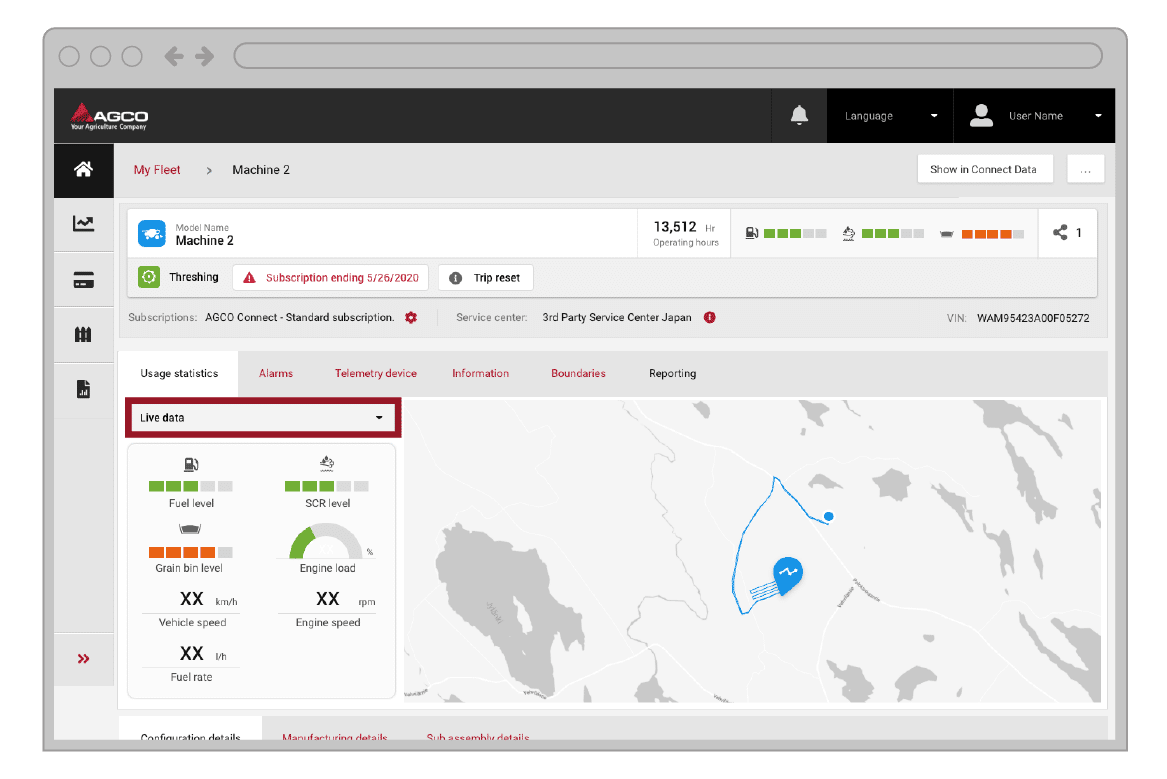
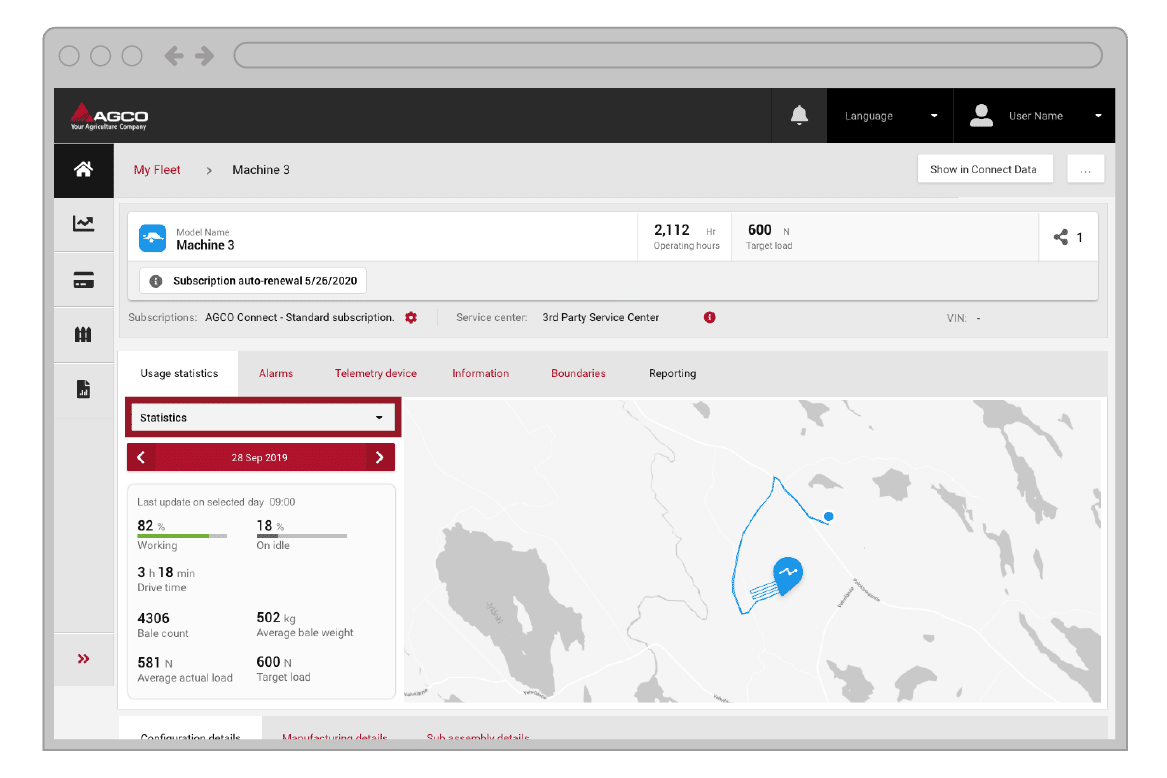
Iconos nuevos para las estadísticas
![]()
Máquina apagada
Valor de rpm del motor 0 o motor apagado
![]()
Retardo de datos
Si han pasado 5 minutos sin recibirse datos
![]()
Máquina encendida
Motor encendido o rpm >0
![]()
Arranque
![]()
Parada
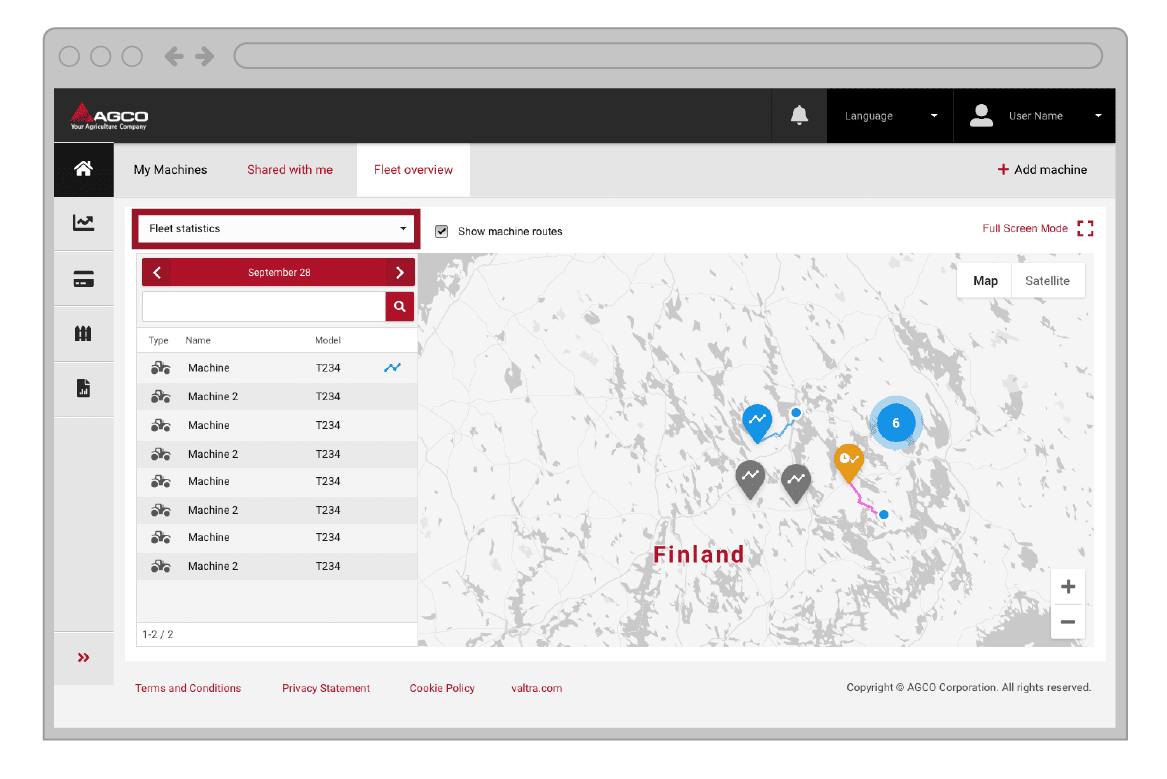
La página Vista general de la flota mostrará el panel de estadísticas de forma predeterminada. Para cambiar al modo Activo, seleccione la flecha desplegable y «Datos en tiempo real».
Actualizaciones de la aplicación
Gestión de cuenta móvil
Ahora, como cliente puede registrarse en una cuenta de Connect y gestionar su información de Connect desde una aplicación móvil.
Nuevas funciones disponibles en la aplicación:
- Registro
- Activación de la cuenta
- Gestión del acuerdo de licencia usuario y perfil del usuario
- Recuperación de contraseña olvidada
- Cambio de contraseña
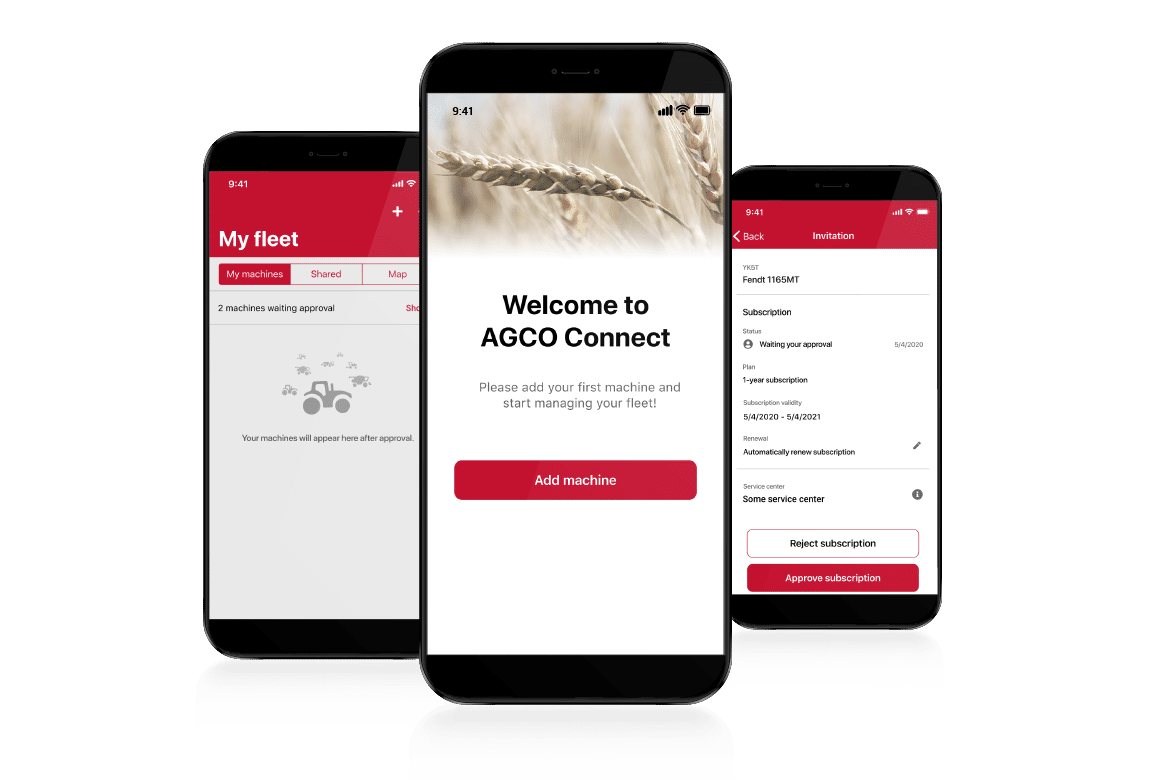
1. Registro de usuarios nuevos
En primer lugar, descargue la aplicación y siga los pasos para registrarse como usuario nuevo.
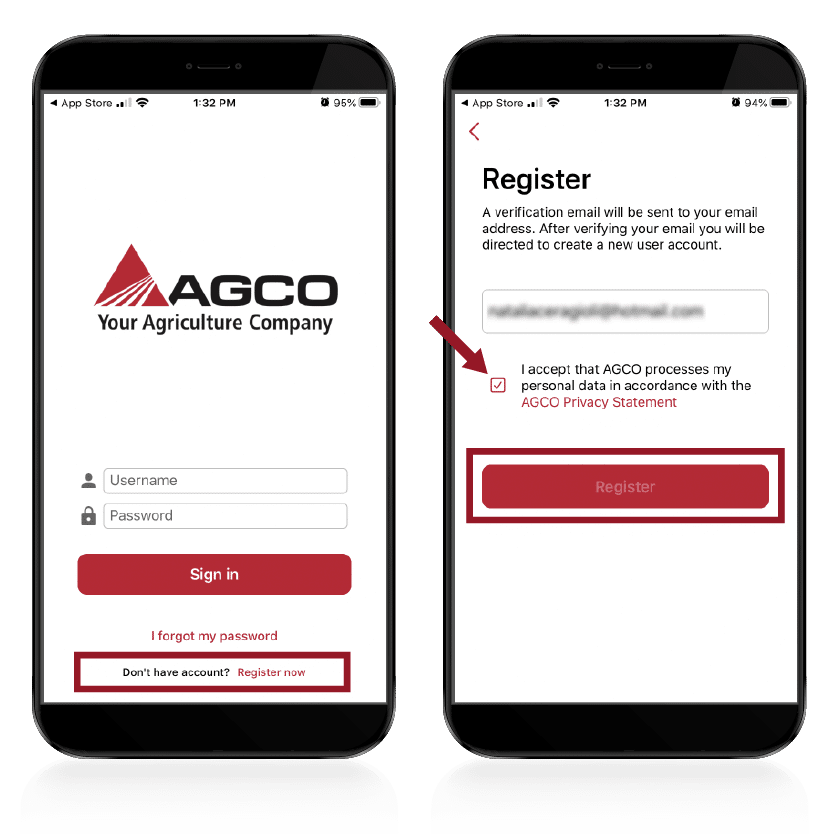
Seleccione «Registrarse» y en la página Registro introduzca su correo electrónico y acepte la declaración de privacidad de AGCO, solo entonces el botón Registro se activará para poder continuar con el proceso.
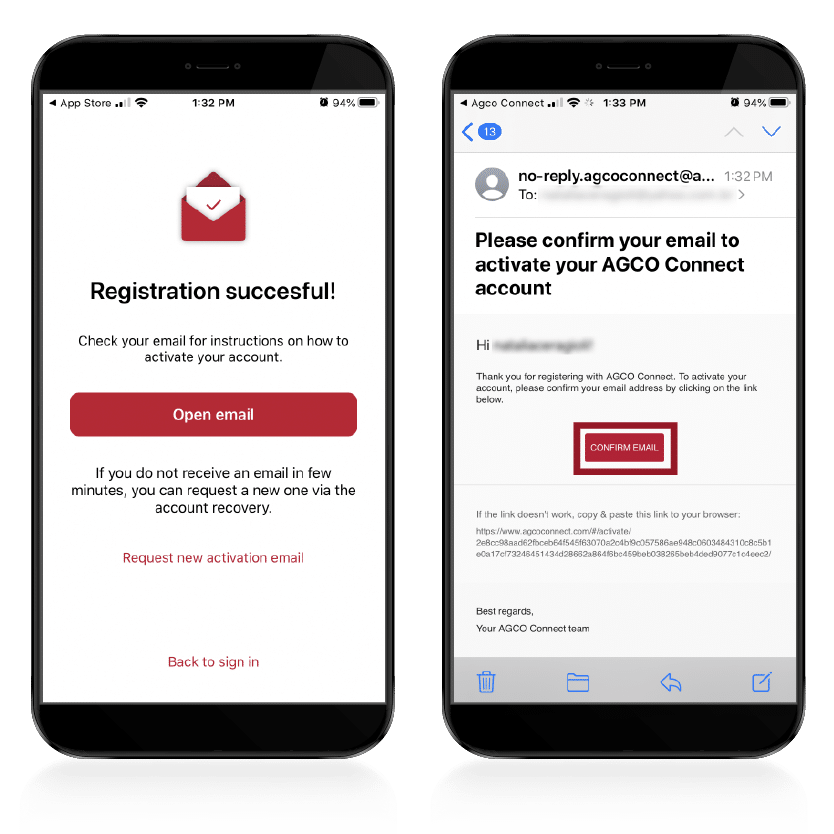
Recibirá un correo electrónico para que confirme su dirección y poder continuar con el proceso.
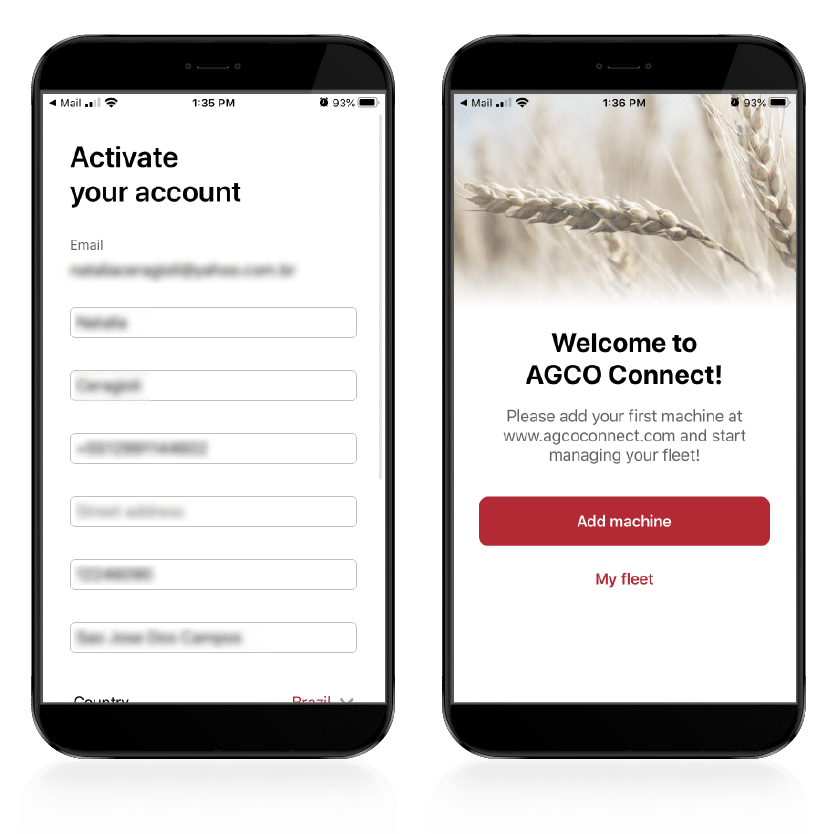
Se abrirá la página para activar su cuenta, complete la información solicitada y continúe.
2. Cómo añadir una máquina a la aplicación Connect
2.1 Para usuarios nuevos
Seleccione «Añadir máquina» y siga los pasos (2.3 Pasos para «Añadir una máquina)
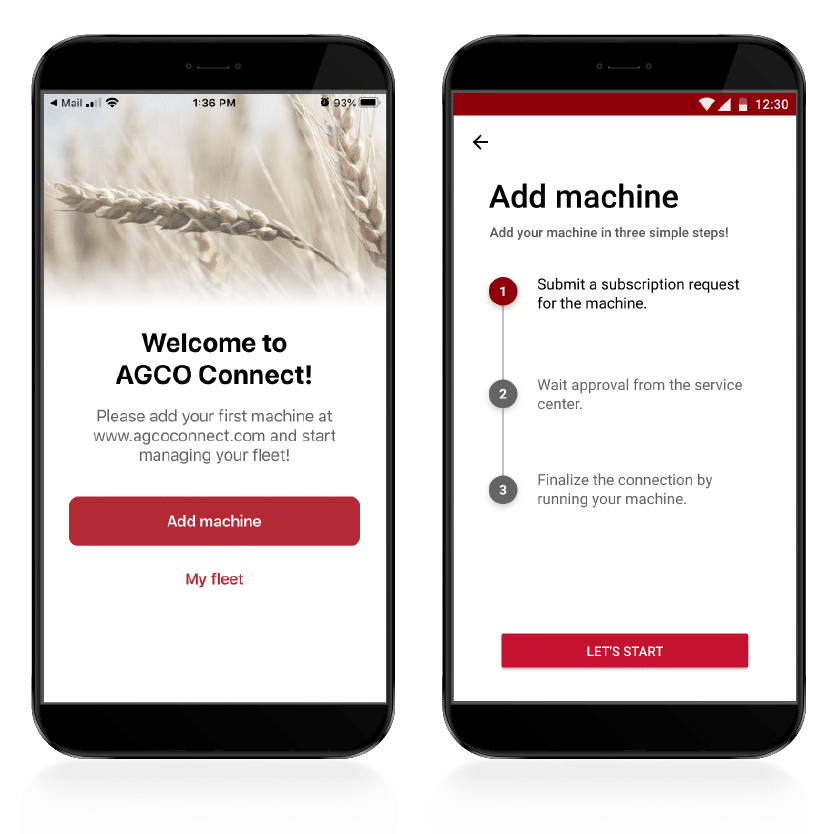
2.2 Para usuarios existentes
Si un cliente desea activar una máquina elegible sin la ayuda de un concesionario, siga este proceso para añadir la máquina (2.3 Pasos para «Añadir una máquina»).
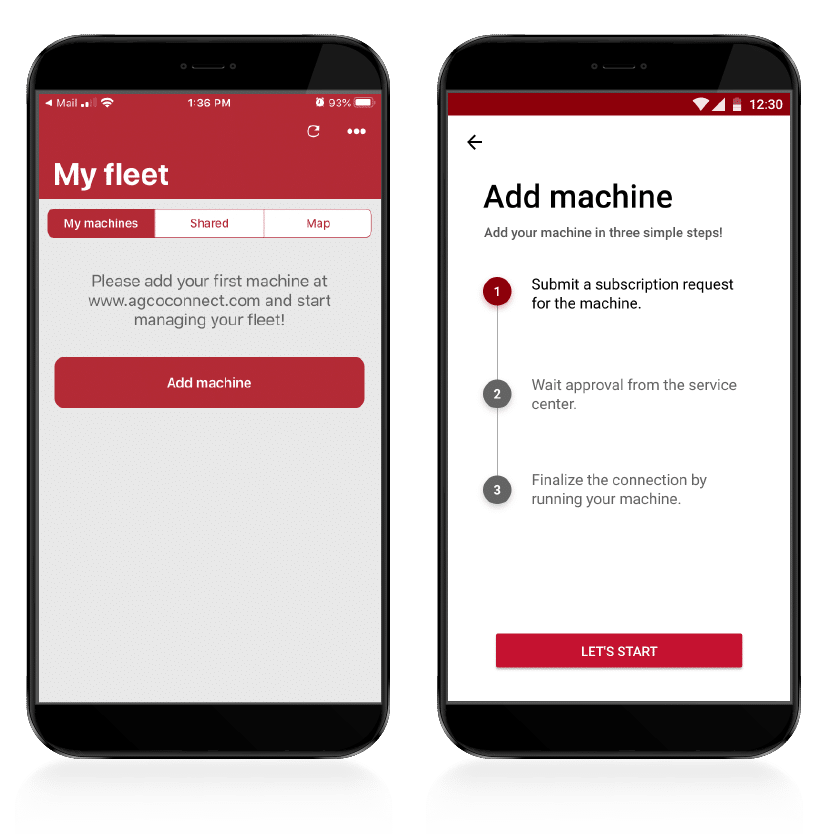
2.3 Pasos para «Añadir una máquina»
Primer paso:
Introduzca el número VIN de la máquina que desea inscribir y complete la información necesaria. A continuación, seleccione «Enviar solicitud»
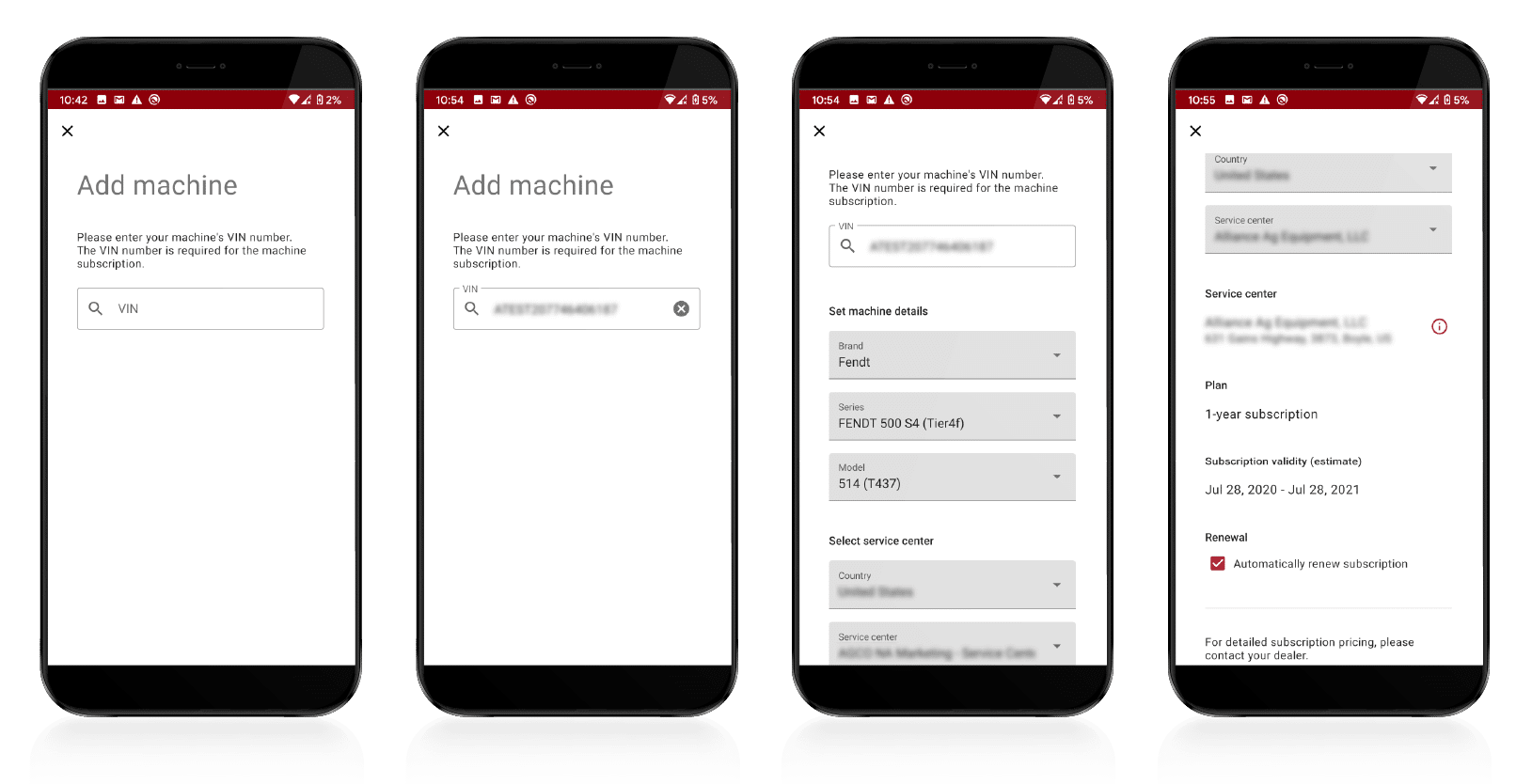
Segundo paso:
Cuando el cliente envía la máquina para su activación, la máquina pasa a estado de «aprobación en espera».
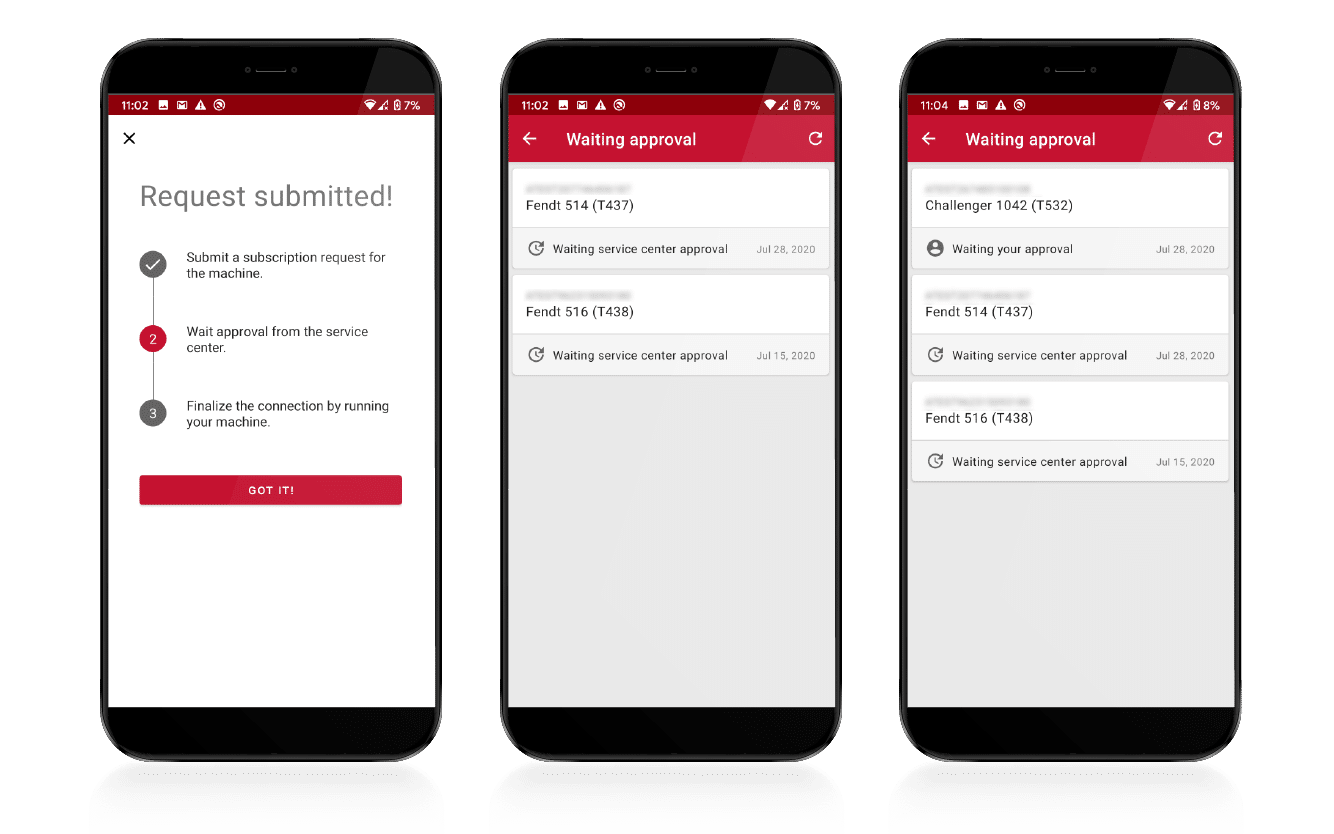
Tercer paso:
Cuando la máquina se ha enviado para su activación, el centro de servicio debe aprobarla. Una vez que la aprueba, su máquina aparecerá en Connect. Finalice la conexión poniendo en marcha la máquina.
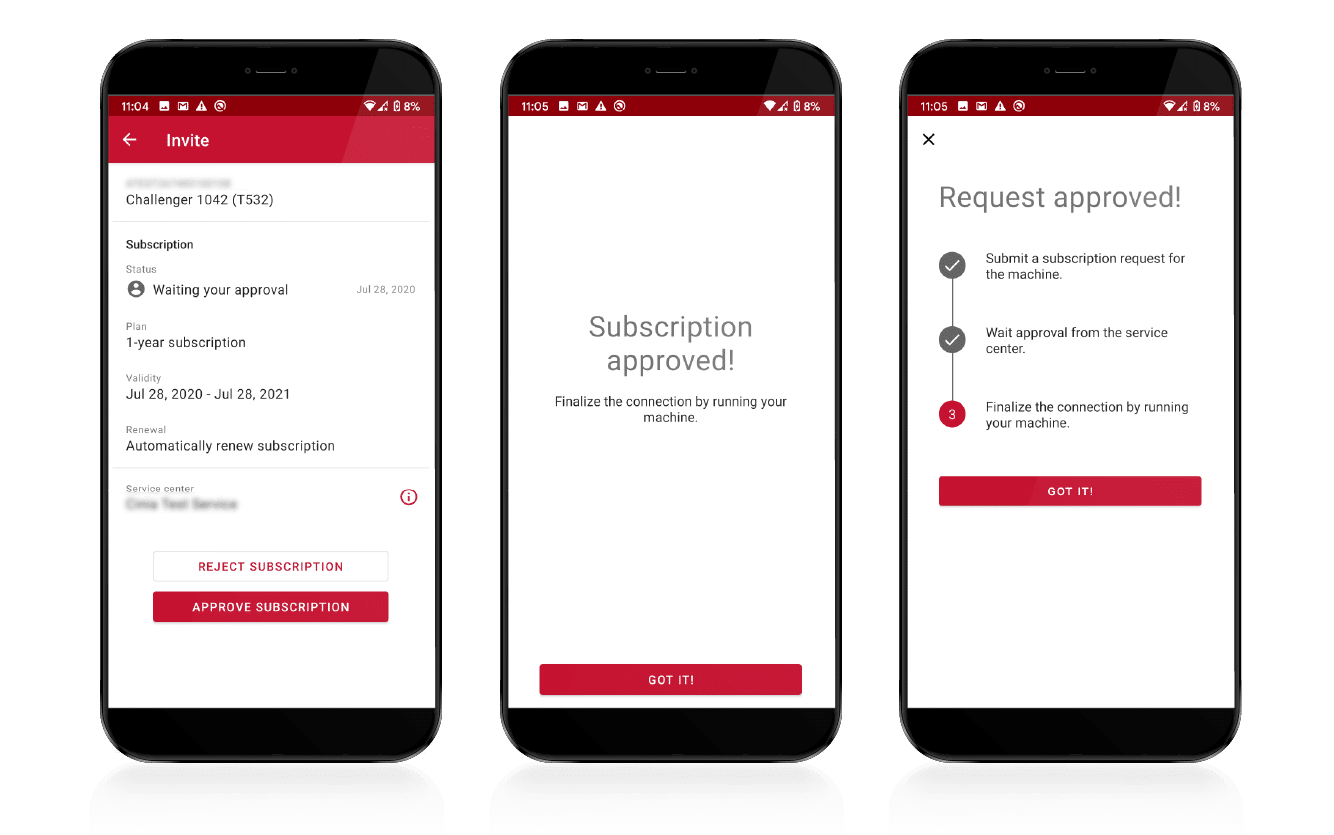
2.4 Proceso de activación iniciado por el concesionario
Otra alternativa es que el concesionario inicie el proceso de activación e invite al cliente. Este proceso se inicia con el estado de «a la espera de su aprobación» para la máquina.
En «Mi flota», seleccione «Mis máquinas», se mostrarán las máquinas pendientes de aprobación, seleccione la que esté «a la espera de su aprobación» y, a continuación, «Aprobar la suscripción».
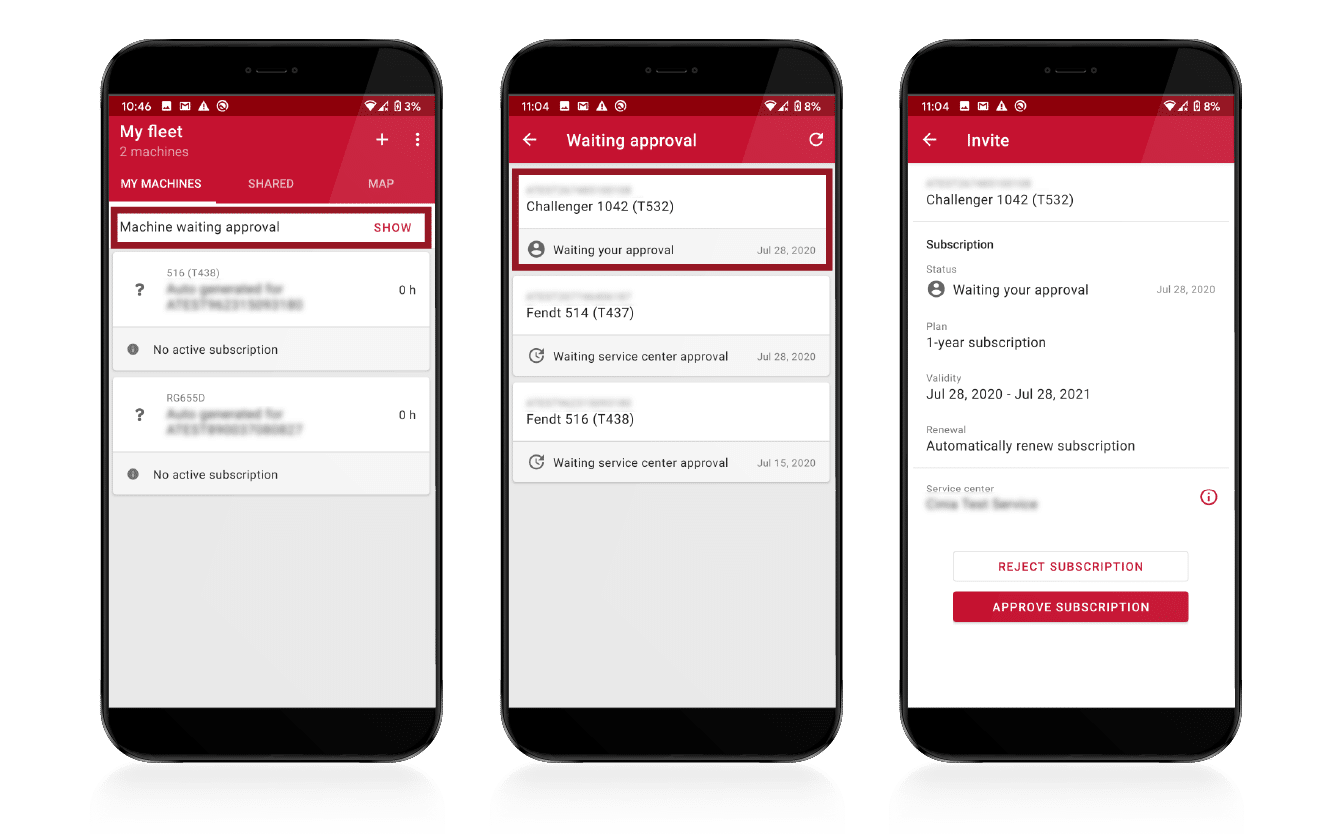
Se abrirá una página de suscripción aprobada, seleccione «ENTENDIDO» y finalice la conexión poniendo en marcha la máquina.
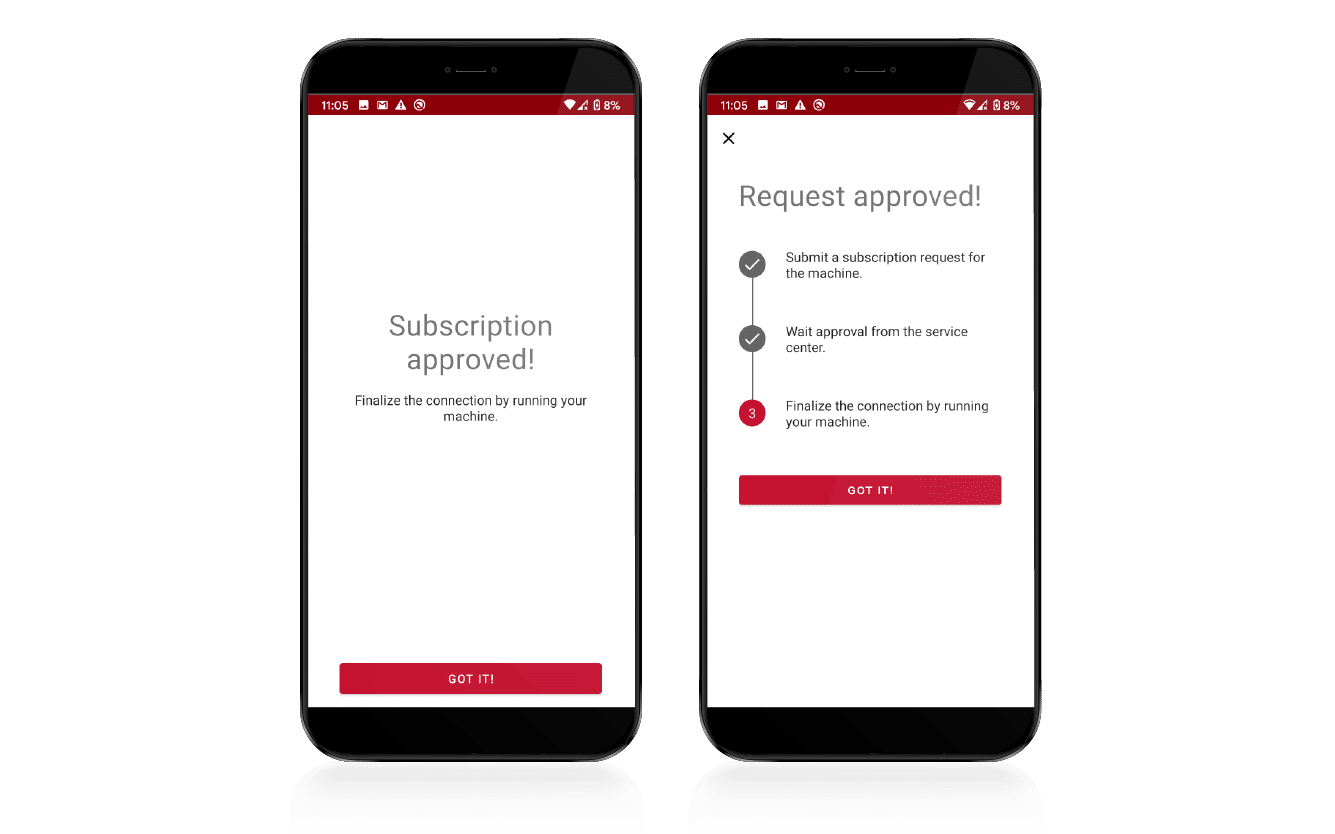
Vista «Mi flota» actualizada
Se ha mejorado la página de llegada con el modo activo que muestra una vista más dinámica y en tiempo real del estado de la máquina, una relación más clara de las alarmas, las próximas revisiones pendientes, el estado de suscripción y la activación de aprobaciones.
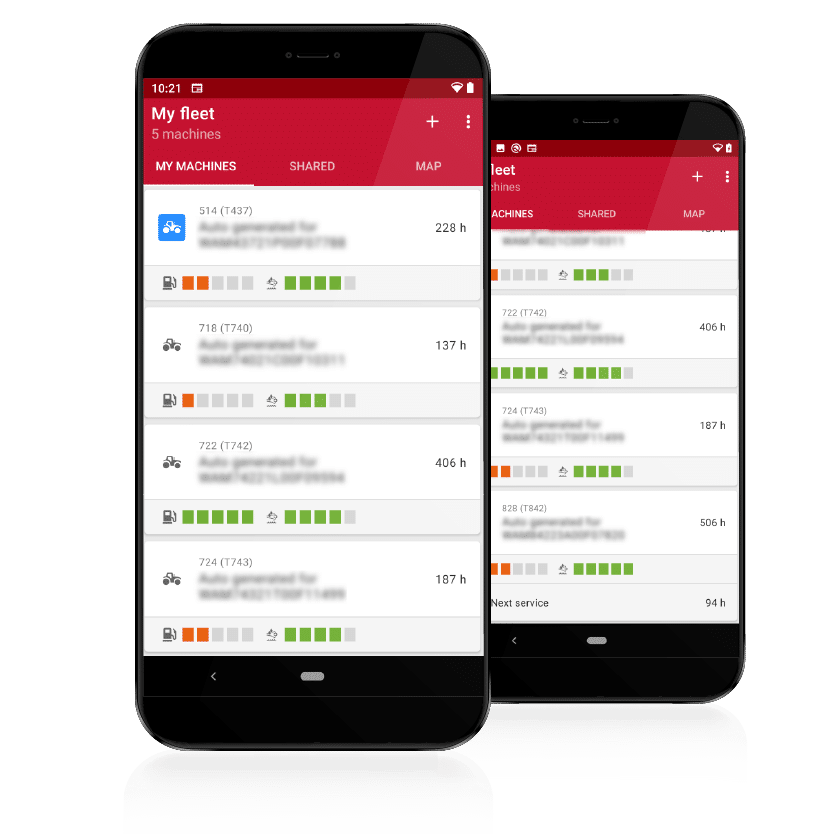
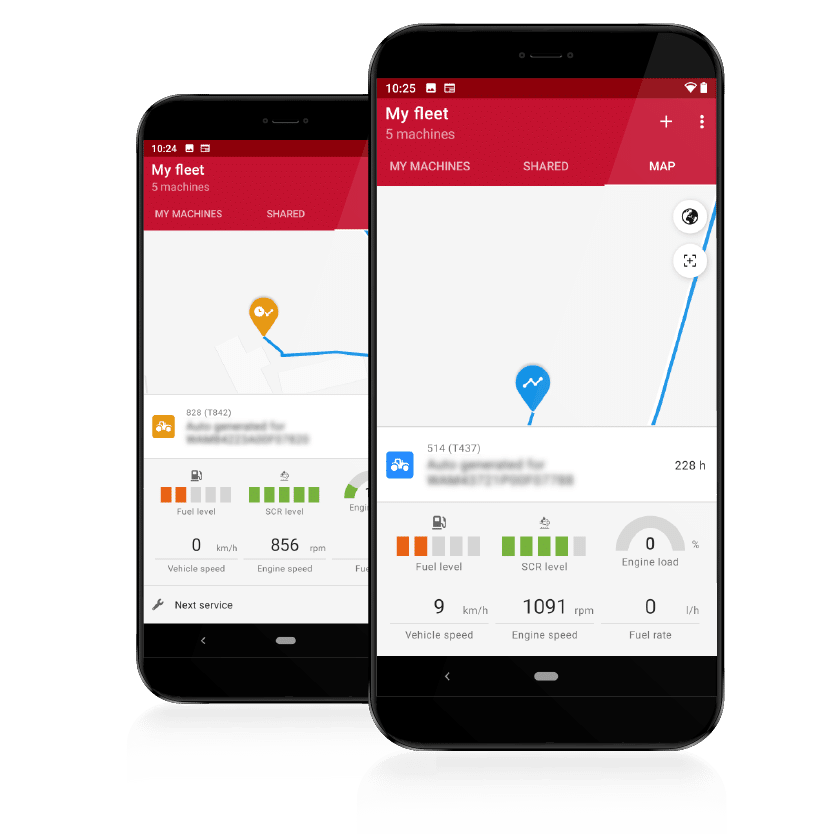
Vista de mapa con datos en tiempo real
«Mi flota» se abre de forma predeterminada con la página del panel de datos en tiempo real.
Otras actualizaciones y mejoras
Ahora, algunos parámetros de telemetría tienen determinados valores legibles por los operarios de tipo enumeración.
Por ejemplo, al hacer clic en «Datos de Connect» para analizar el gráfico de esta imagen, se muestra «Transporte» como un estado de la máquina en lugar de un número.
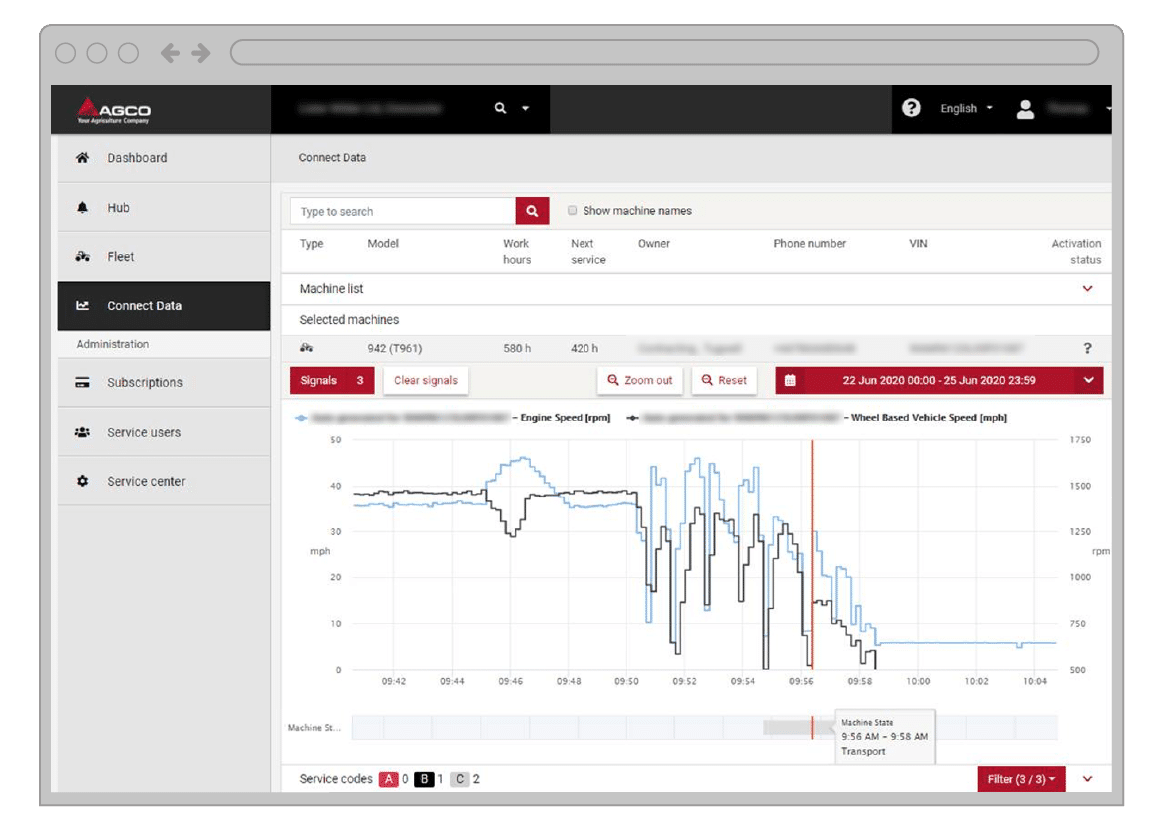
Para lograr una mayor precisión, algunas actualizaciones se implementaron solucionando errores en el cálculo estadístico de tiempo de inactividad/trabajo de la máquina en determinados casos